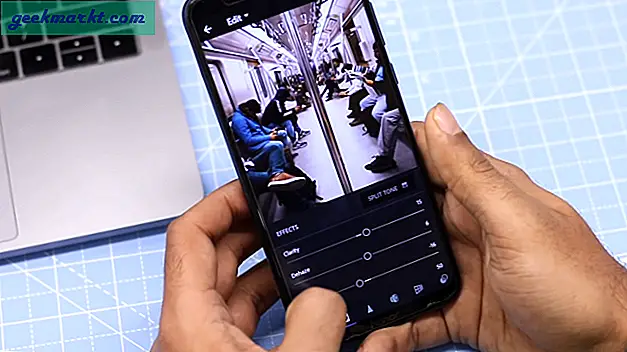Biểu mẫu PDF là một cách tuyệt vời để thu thập thông tin vì các tệp PDF dễ chia sẻ và hoạt động trên tất cả các nền tảng. Người dùng Apple có thể lấp đầy Biểu mẫu PDF trên iPhone dễ dàng nhưng điều gì sẽ xảy ra nếu bạn có một máy Mac theo ý của mình? Đừng lo, trong bài viết này, tôi sẽ hướng dẫn bạn cách điền vào biểu mẫu PDF trên máy Mac khi bạn đang vội. Hãy bắt đầu nào.
Sử dụng Đánh dấu (Phương pháp Gốc)
Markup là một công cụ chú thích được cài đặt sẵn trên macOS. Đây là cách nhanh nhất và dễ nhất để điền vào biểu mẫu PDF trên Macbook. Không giống như đối tác iOS, Đánh dấu trên Mac cho phép bạn biên tập lại thông tin, tạo hình dạng, thêm văn bản, tải lên chữ ký, thay đổi màu sắc và định dạng văn bản.
1: Tải biểu mẫu PDF xuống máy tính của bạn. Nếu bạn đã nhận được nó dưới dạng tệp đính kèm trong email, chỉ cần nhấp chuột phải vào tệp đính kèm trong ứng dụng Thư và lưu nó vào thư mục Tải xuống.
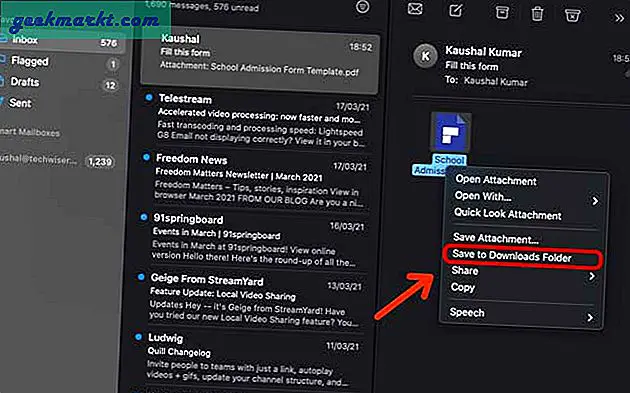
2: Mở biểu mẫu PDF trong Đánh dấu. Để mở cửa sổ Đánh dấu và bắt đầu điền vào biểu mẫu, hãy nhấp chuột phải vào tệp PDF trong Tải xuống thư mục và mở tệp bằng Xem trước. Nhấn vào Nút đánh dấu trên đầu như thể hiện trong hình ảnh dưới đây.
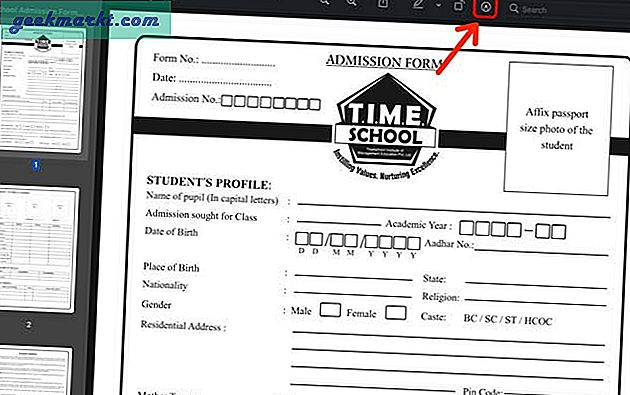
3: Thanh công cụ đánh dấu sẽ xuất hiện ở trên cùng. Bây giờ chúng ta có thể bắt đầu điền vào biểu mẫu PDF và tôi sẽ hướng dẫn bạn từng công cụ và chức năng của nó.
4: Bạn có thể sử dụng công cụ Hộp văn bản để điền tên, địa chỉ của mình, v.v. Nhấp vào nút hộp văn bản trên công cụ Đánh dấu và một hộp văn bản sẽ xuất hiện trên PDF.
Bạn có thể nhấp vào hộp để chỉnh sửa văn bản, nhấp và kéo cạnh hộp để thay đổi kích thước trường văn bản và sử dụng công cụ định dạng văn bản để thay đổi kích thước văn bản, căn chỉnh, màu sắc, v.v.
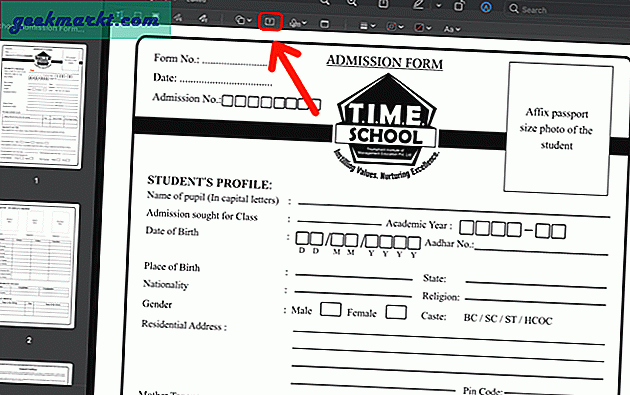
5: Có thể dễ dàng đánh dấu các hộp kiểm bằng công cụ Marker trong Markup. Chọn Vẽ tranh từ thanh công cụ và sử dụng Bàn di chuột để vẽ một dấu X hoặc một dấu tích.
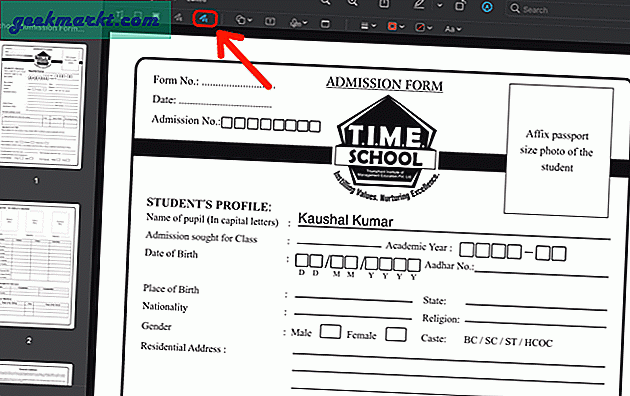
6: Đây là một trong những tính năng yêu thích của tôi trên thanh công cụ Đánh dấu. Bạn có thể tạo chữ ký bằng cách sử dụng Bàn di chuột, máy ảnh của Mac hoặc thậm chí là iPhone. Cả ba phương pháp đều hoạt động hoàn hảo và mỗi phương pháp đều có những ưu điểm riêng.
Bàn di chuột nhanh chóng và dễ dàng, việc sử dụng Máy ảnh của Mac cung cấp bản sao kỹ thuật số chính xác cho chữ ký của bạn trong vài giây và iPhone cho phép bạn sử dụng Màn hình để tạo chữ ký.
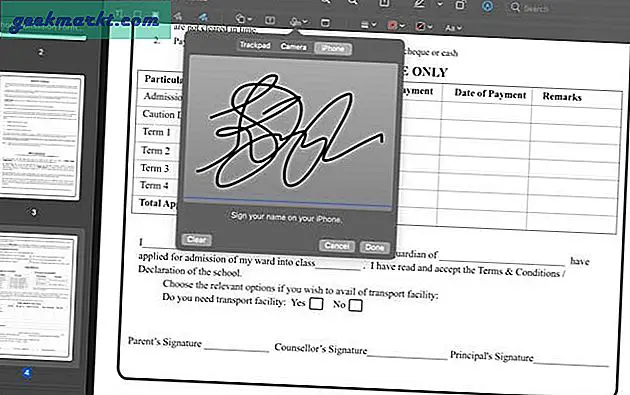
Sau khi tạo chữ ký, chỉ cần nhấp vào một chữ ký và nó sẽ xuất hiện trên Cửa sổ. Điều chỉnh kích thước và vị trí và bạn đã hoàn tất.
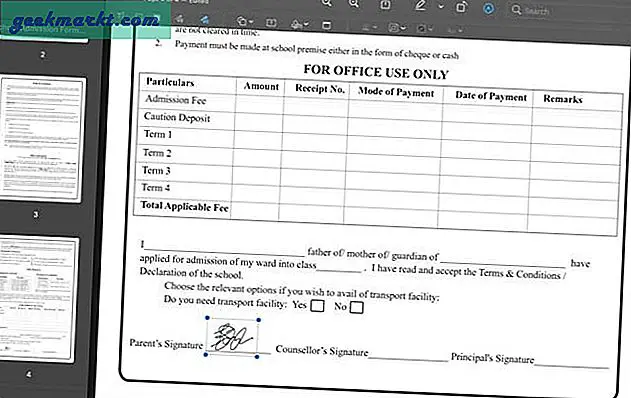
Mặc dù nó không được sử dụng phổ biến khi điền biểu mẫu, nhưng bạn có thể dễ dàng biên tập lại thông tin trên PDF bằng cách sử dụng Markup. Chỉ cần nhấp vào nút Redact và vẽ một hình chữ nhật lên thông tin bạn muốn ẩn.
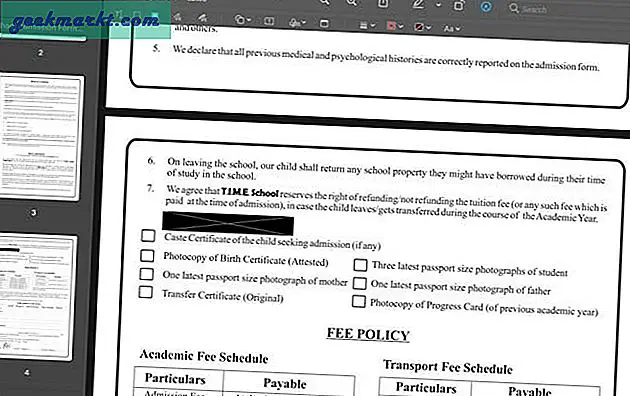
Công cụ redact sẽ xóa vĩnh viễn thông tin không thể khôi phục được.
Ưu điểm:
- Tích hợp trong macOS
- Các tính năng trực quan
- Khả năng tạo chữ ký trên iPhone
Nhược điểm:
- Không thể phát hiện các đối tượng nếu PDF là một hình ảnh được quét
- Không có hình dạng hộp kiểm nào
Công cụ đánh dấu trực quan, nhiều tính năng và hoàn thành công việc. Tuy nhiên, nó vẫn không phải là một trình điền biểu mẫu PDF chuyên dụng. Nếu bạn thường xuyên điền vào các biểu mẫu PDF trên Mac và muốn có một giải pháp dễ dàng, có các ứng dụng của bên thứ ba cung cấp trải nghiệm liền mạch hơn.
Ứng dụng của bên thứ ba để điền biểu mẫu PDF trên máy Mac
1. PDFescape
PDFescape là một trình chỉnh sửa PDF hoàn toàn miễn phí cho phép bạn chú thích và điền vào các biểu mẫu PDF. Bạn có thể sử dụng nó trên bất kỳ trình duyệt web nào. Trên hết, nó vẫn có các công cụ để thêm văn bản, dấu kiểm bằng một cú nhấp chuột, vẽ hình, v.v. Tuy nhiên, trình điền biểu mẫu PDF trực tuyến có phần hạn chế của nó. Ví dụ: bạn không thể tạo chữ ký nhưng có thể sử dụng hình ảnh chữ ký hiện có của mình để khắc phục hạn chế này. Ngoài ra, khi các tệp PDF được tải lên máy chủ trực tuyến, một số người dùng có thể không cảm thấy được bảo vệ hoàn toàn.
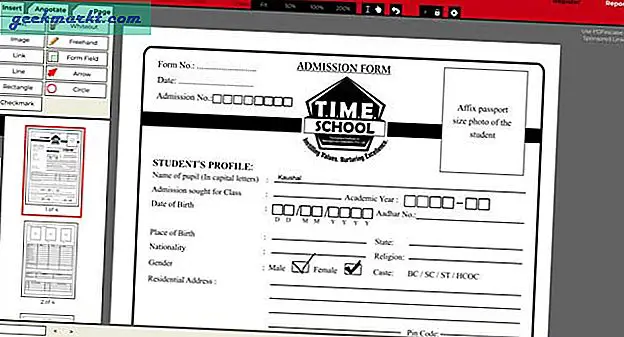
Các công cụ này hoạt động tương tự như công cụ Markup. Bạn chỉ cần chọn một công cụ và đặt nó trên PDF và điều chỉnh vị trí của nó.
Ưu điểm:
- Hoàn toàn miễn phí
- Nút dấu kiểm
- Các công cụ dễ sử dụng
Nhược điểm:
- Không có tùy chọn để tạo chữ ký
- Định dạng văn bản ban đầu
- Mối quan tâm về quyền riêng tư
Kiểm tra PDFescape (miễn phí, web)
2. Chuyên gia PDF
Nếu bạn không phải là người yêu thích các ứng dụng web và sẵn sàng trả tiền cho một trình chỉnh sửa PDF tốt, thì Chuyên gia PDF cung cấp rất nhiều tính năng trực quan cùng với các công cụ điền biểu mẫu đơn giản. Thứ hai, giao diện thực sự sạch sẽ và các công cụ được đặt lên trên cùng, giống như Markup in Preview. Bạn nhận được các công cụ như bút đánh dấu, bút, tẩy, hộp văn bản, hình dạng, ghi chú dính, tem và chữ ký.
Giống như mọi phần mềm khác, PDF Expert có những ưu điểm và nhược điểm riêng. Ví dụ: bạn có thể đặt nhiều dấu phê duyệt, từ chối, vô hiệu, bí mật và thậm chí là đánh dấu để điền vào các hộp kiểm. Trình điền PDF dành cho Mac cho phép bạn chèn các liên kết trong PDF chỉ bằng một cú nhấp chuột đơn giản. Ngay cả Markup cũng không có các tính năng này.
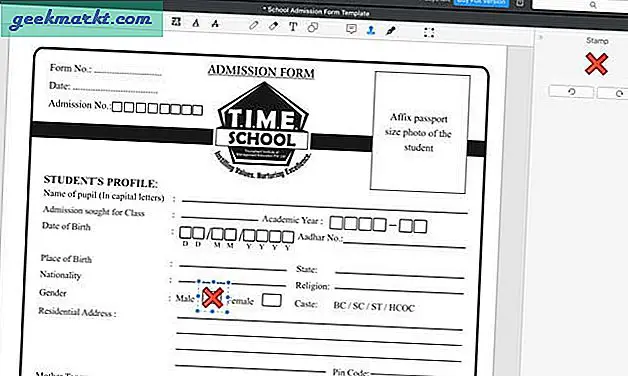
Mặt khác, bạn không có tùy chọn tạo chữ ký bằng iPhone. Bạn chỉ có thể sử dụng Bàn di chuột và quét ảnh của chữ ký. Tuy nhiên, PDF Expert là phần mềm trả phí cung cấp bản dùng thử miễn phí 7 ngày. Sau khi hết hạn dùng thử, bạn sẽ phải trả 79 đô la cho giấy phép trọn đời.
Ưu điểm:
- Nhiều tem
- Thêm liên kết vào PDF
- Nhấp và gạch chéo để điền vào các hộp kiểm
- 7 ngày dùng thử miễn phí
Nhược điểm:
- Không có tùy chọn tải lên chữ ký bằng iPhone
Xem Chuyên gia PDF (dùng thử miễn phí, $ 79)
3. Wondershare PDFelement
Về mặt tính năng, PDFelement tương tự như PDF Expert nhưng có một vài điểm khác biệt đáng chú ý. Ví dụ, công cụ tạo chữ ký điện tử nằm ngay trong MS-Paint, nơi bạn vẽ chữ ký. Trên hết, nó không có tùy chọn để quét một dấu hiệu và đặt nó trên PDF.
Ngoài ra, bộ điền PDF của Wondershare cho Mac có các công cụ chú thích tiêu chuẩn như hộp văn bản với định dạng, hình dạng, tem, ghi chú dính, bút đánh dấu, v.v. Do đó, chỉ có ý nghĩa để tải PDFelement nếu bạn muốn chỉnh sửa rộng rãi tệp PDF, tạo biểu mẫu tương tác , Vân vân.
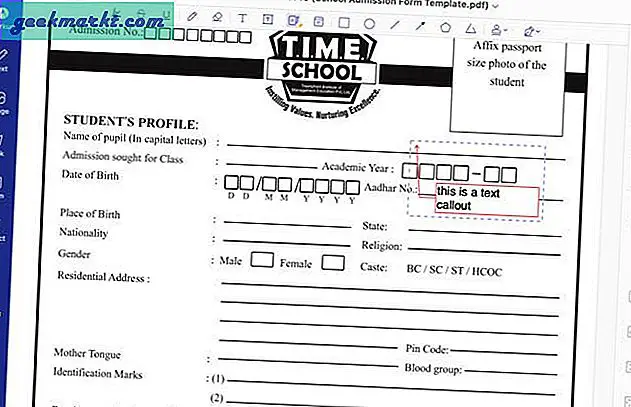
PDFelement có thẻ giá 129 đô la cho giấy phép trọn đời nhưng bạn có thể nhận đăng ký bắt đầu từ 9,99 đô la / mon.
Ưu điểm:
- Chú thích văn bản
- Hình đa giác
- Nhận dạng văn bản OCR
Nhược điểm:
- Công cụ chụp chữ ký khủng khiếp
- Hình mờ trong bản dùng thử miễn phí
Kiểm tra PDFelement (dùng thử miễn phí, $ 9,99 / tháng)
Làm thế nào để bạn điền các biểu mẫu PDF trên Mac
Một số ứng dụng tốt mà bạn có thể sử dụng để điền vào các biểu mẫu PDF trên máy Mac. Công cụ Markup là đủ cho hầu hết người dùng vì nó vừa miễn phí vừa cung cấp rất nhiều tính năng trực quan. Tóm lại, các ứng dụng của bên thứ ba khác sử dụng các công cụ tương tự và cố gắng sao chép cùng một công thức với một vài tính năng bổ sung như tem và liên kết nhưng đính kèm một thẻ giá đắt cho phần mềm. Bạn nghĩ sao? Bạn sử dụng ứng dụng nào để điền biểu mẫu PDF trên Mac. Hãy cho tôi biết trên Twitter.
Cũng đọc: Cách trích xuất hình ảnh từ PDF trên iPhone